Om du använder tiotals lösenord varje dag och du vill bli av med allt detta krångel, installera en lösenordshanterare och låt den ta hand om alla dina lösenord. LastPass är ett sådant exempel. Installera den på din dator eller smartphone så sparar och hanterar verktyget automatiskt din inloggningsinformation. Men det finns tillfällen då alternativet Autofyll inte fungerar. I den här guiden tar vi en närmare titt på denna fråga och guidar dig genom felsökningsprocessen.
Varför fylls inte mitt LastPass automatiskt?
Genom designen fungerar inte Autofyll via LastPass HTTP-webbsidor av uppenbara säkerhetsskäl. Om webbplatsen du besöker inte är säker kommer LastPass inte att utlösa autofyllfunktionen. Men du kan alltid ange inloggningsdata manuellt på HTTP-webbsidor.
Det är också värt att nämna att LastPass inte stöder Flash-baserade eller Silverlight-baserade webbplatser. Om webbsidan du besöker är byggd på någon av dessa plattformar, fungerar inte autofyll.
En annan anledning till att LastPass autofyll inte fungerar är att du använder en föråldrad app- eller tilläggsversion. Installera den senaste LastPass-versionen och kontrollera resultaten.
Fixa LastPass Autofill som inte fungerar på Windows 10 och Mac
Kontrollera inställningarna för Autofyll
Först och främst, se till att du har aktiverat autofyll-alternativet. Kanske har du inaktiverat den av misstag.
- Klicka på ikonen Tillägg i din webbläsare.
- Leta upp LastPass, klicka på Meroch välj alternativ.
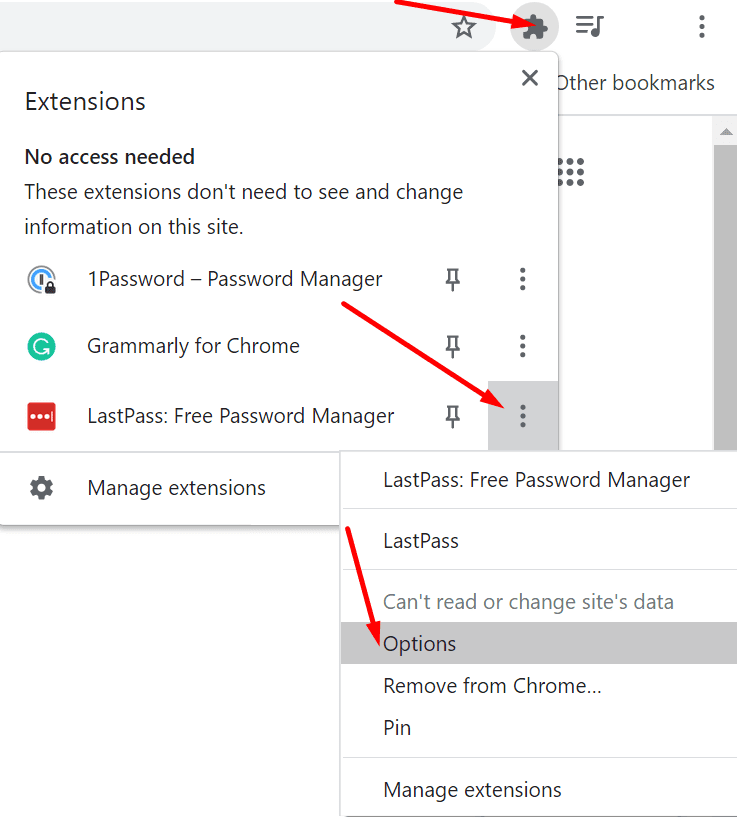
- Navigera sedan till Inställningar.
- Välj Allmän och slå på Fyll i inloggningsinformation automatiskt alternativ. Tillämpa ändringarna.
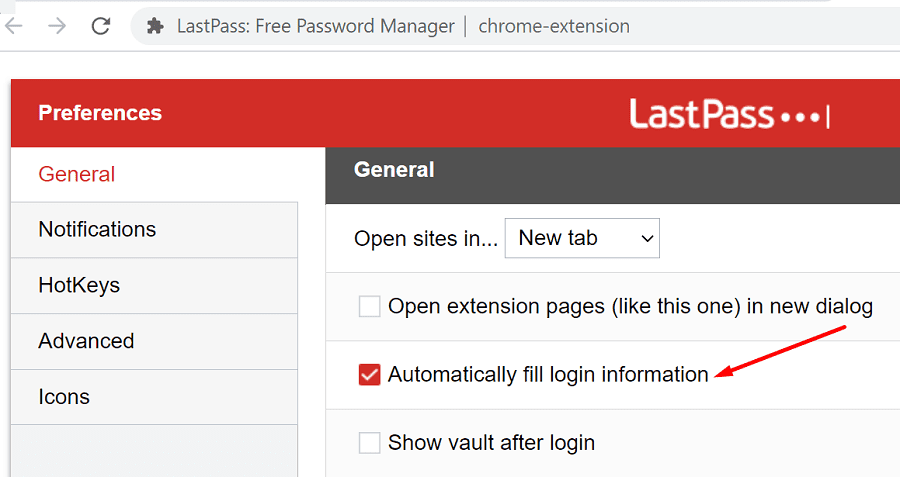
- Nästa, navigera till Konto alternativ och välj Tilläggsinställningar.
- Se till att aktivera Fyll i inloggningsinformation automatiskt. Spara ändringarna och kontrollera resultaten.
Markera Aldrig URL-inställningar
LastPass har en snygg funktion som heter Aldrig webbadresser som låter dig inaktivera lösenordshanteraren för specifika webbplatser. Om verktyget inte automatiskt fyller i din inloggningsinformation för specifika webbplatser, ta bort webbsidorna från Aldrig webbadresser lista.
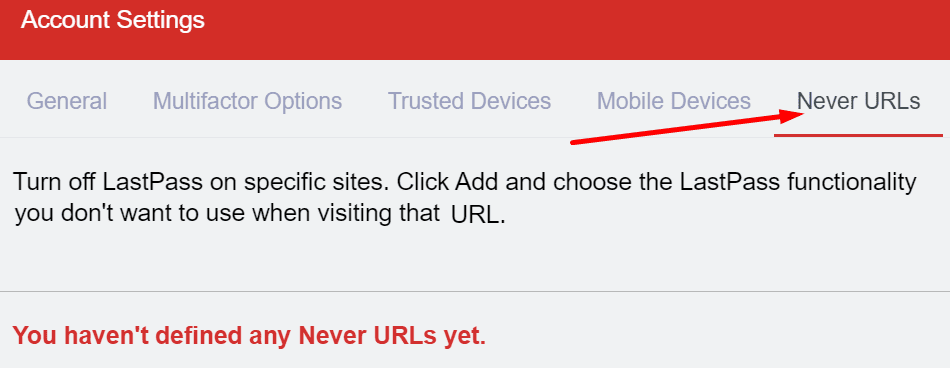
Inaktivera webbläsartillägg
Om du använder några webbläsartillägg kan vissa störa LastPass som blockerar verktygets autofyll-funktion. Annonsblockerare och integritetstillägg är kända för att blockera skripten på de webbplatser du besöker, samt störa andra tillägg. Ett snabbt sätt att testa denna hypotes är att inaktivera alla dina tillägg och kontrollera om autofyll-alternativet fungerar.
Om du använder Google Chrome eller en annan Chromium-baserad webbläsare klickar du på meny och gå till Fler verktyg. Välj sedan Tillägg och stäng av dem alla.

Om du använder Safari, navigera till Inställningar, klick Tillägg och avmarkera kryssrutorna som motsvarar dina tillägg.

Stäng av Autofyll webbläsarlösenord
Om din webbläsares autofyll-funktion är aktiverad kan den blockera LastPass från att automatiskt fylla i din inloggningsinformation. Så inaktivera det här alternativet och kontrollera resultaten.
- Starta Chrome och gå till inställningar.
- Klicka sedan på Autofyll och välj Lösenord.

- Slå av Erbjud dig att spara lösenord och Automatisk inloggning.

- Starta om din webbläsare, starta LastPass och kontrollera om du märker några förbättringar.
På Safari, navigera till Inställningar, Välj Autofyll, och gå till inställningarna för Autofyll. Inaktivera alla fyra alternativen och kontrollera resultaten.

Installera om LastPass
Om inget fungerade kanske din lösenordshanterare är skadad. Att installera om verktyget kan hjälpa till att lösa problemet med autofyll. Men innan du gör det, se till att du har tillgång till huvudlösenordet.
På Windows 10, gå till Appar och funktioner, välj LastPass och tryck på Avinstallera knapp.

På macOS, starta Finder, leta upp och välj LastPass och flytta den till papperskorgen. Starta om din dator och installera om LastPass.
Fixa LastPass Autofill som inte fungerar på Android och iOS
Om lösenordshanteraren inte fungerar på din mobila enhet, använd lösningarna nedan.
- Gör det möjligt Flygplansläge och starta om enheten. Denna åtgärd kommer att uppdatera din nätverksanslutning.
- Inaktivera batterioptimering för LastPass. Eller ännu bättre, inaktivera din batterisparare.
- Rensa cacheminnet. På Android, navigera till inställningar, Välj Apparoch tryck på LastPass. Välj sedan Lagring och tryck på knappen Rensa cache. På iOS, gå till inställningar, välj LastPass och slå på Återställ cacheminnet vid nästa lansering.
- Uppdatera din LastPass-app. Om du kör föråldrade appversioner kanske vissa funktioner, till exempel autofyll-alternativet, inte är tillgängliga.
- Installera om LastPass. Om inget fungerade, avinstallera och installera om appen.
Slutsats
Sammanfattningsvis finns det två huvudorsaker till att LastPass misslyckas med att autofylla din inloggningsinformation: antingen är funktionen inaktiverad eller något blockerar den. Kontrollera dina kontoinställningar för att felsöka problemet. Du kan också uppdatera appen och inaktivera dina tillägg.
Dessutom kan det hjälpa att inaktivera webbläsarens autofyllningsfunktion. Hjälpte dessa lösningar dig att lösa problemet? Vi är verkligen nyfikna på att lära oss vilken metod som fungerade för dig. Låt oss veta i kommentarerna nedan.